本教程演示了铸造过程的流体流动和传热问题的设置和求解。
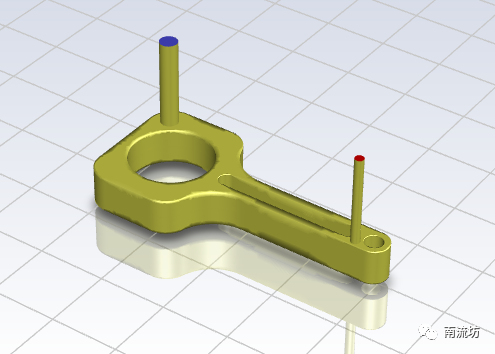
1 启动Workbench并建立分析项目
(1)在Windows系统下执行“开始”→“所有程序”→ANSYS 2020→Workbench命令,启动Workbench 2020,进入ANSYS Workbench 2020界面。
(2)双击主界面Toolbox(工具箱)中的Analysis systems→Fluid Flow(Fluent)选项,即可在项目管理区创建分析项目A。
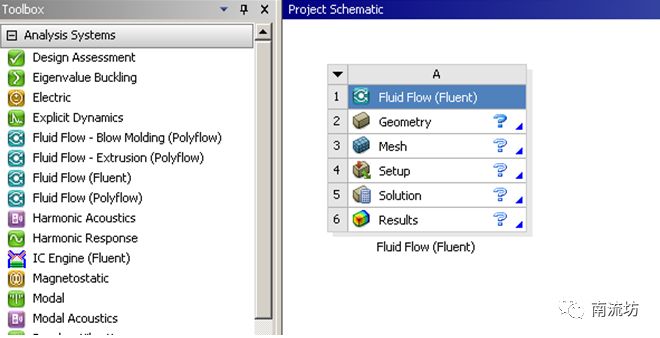
2 导入几何体
(1)在A2栏的Geometry上单击鼠标右键,在弹出的快捷菜单中选择Import Geometry→Browse命令,此时会弹出“打开”对话框。
(2)在弹出的“打开”对话框中选择文件路径,导入几何体文件。
3 划分网格
(1)双击A3栏Mesh项,进入Meshing界面,在该界面下进行模型的网格划分。
(2)右键壳体出入口平面,在弹出的快捷菜单中选择Create Named Selection,输入名称inlet和oil outlet,单击OK按钮确认。
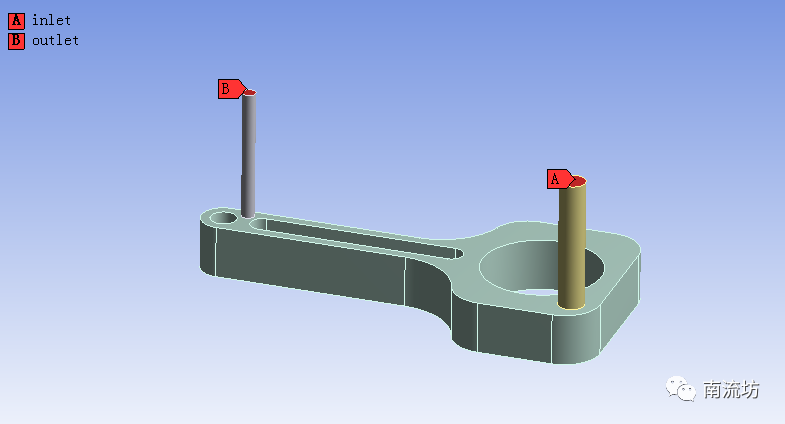
(3)选择流体域命名为fluid-domain。
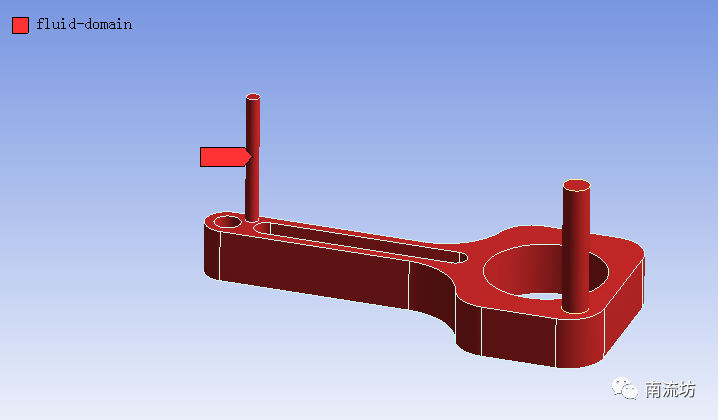
(4)选择外部上下两部分磨具,分别命名为up-solid和down-solid。
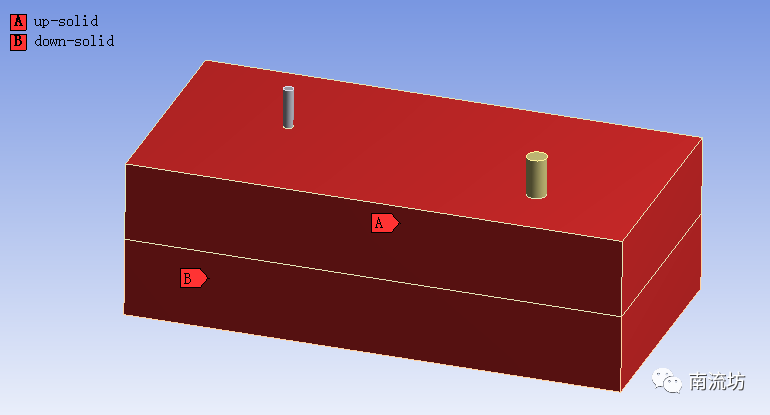
(5)设置网格大小为10mm。右键单击模型树中Mesh选项,选择快捷菜单中的Generate Mesh选项,开始生成网格。
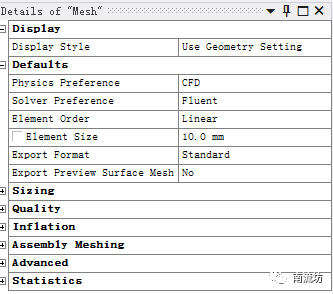
(6)网格划分完成以后,单击模型树中Mesh项可以在图形窗口中查看网格。
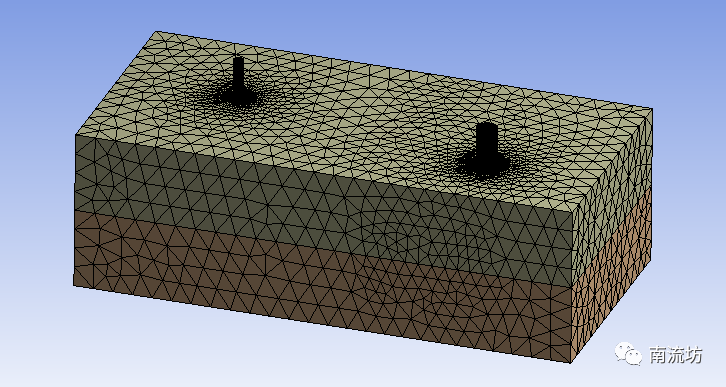
(7)执行主菜单File→Close Meshing命令,退出网格划分界面,返回到Workbench主界面。
(8)右键单击Workbench界面中A3 Mesh项,选择快捷菜单中的Update项,完成网格数据往Fluent分析模块中的传递。
4 设置材料
(1)双击A4栏Setup项,打开Fluent Launcher对话框,单击OK按钮进入FLUENT界面。
(2)单击主菜单中Setting Up Physics→Materials→Create/Edit,弹出Create/Edit Materials(材料)对话框。单击Fluent Database按钮弹出Fluent Database Materials对话框,选择aluminum-solid单击Copy按钮确认。
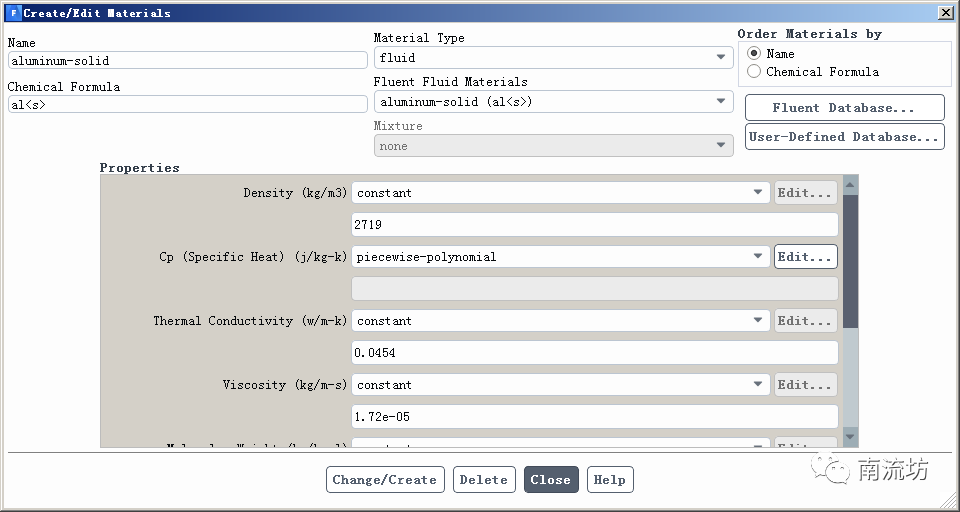
(3)在Fluent Database中选择固体物质ash-solid。
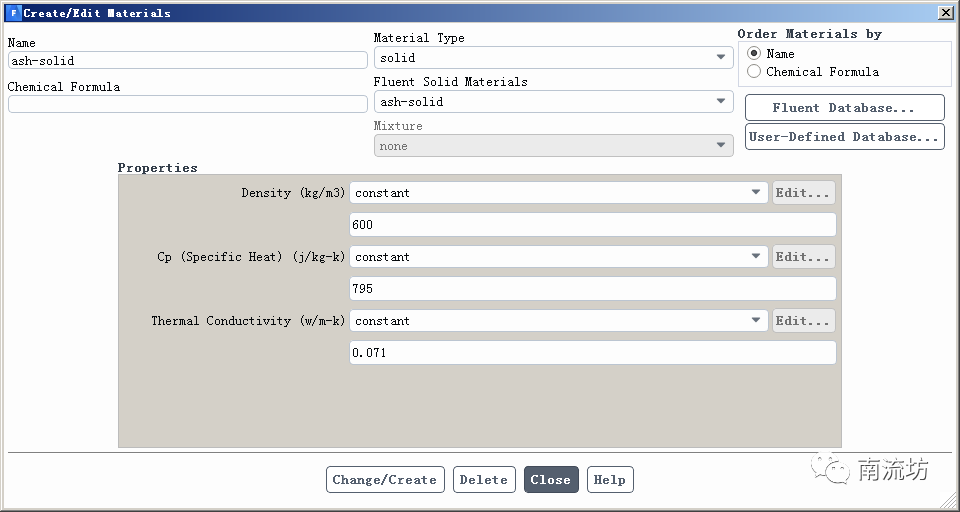
5 定义模型
(1)单击命令结构树中General按钮,弹出General(总体模型设定)面板。在SolverTime中选择Transient,勾选Gravity,在Z中填入-9.81m/s2。
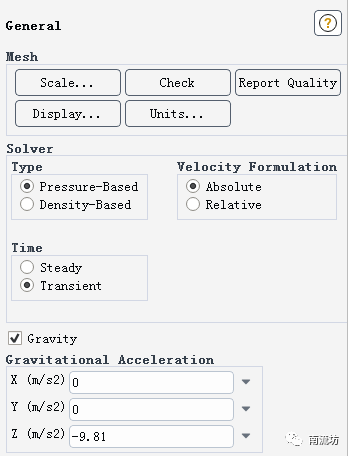
(2)在模型设定面板Models中双击Energy按钮,弹出Energy(能量模型)对话框,勾选Energy Equation,单击OK按钮确认并关闭对话框。
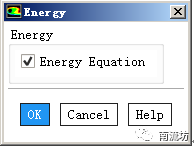
(3)在模型设定面板Models中双击Viscous按钮,弹出Viscous Model(湍流模型)对话框,在Model中选择RNG k-epsilon(2eqn),在Near-Wall Treatment中选择Scalable Wall Functions,单击OK按钮确认并关闭对话框。
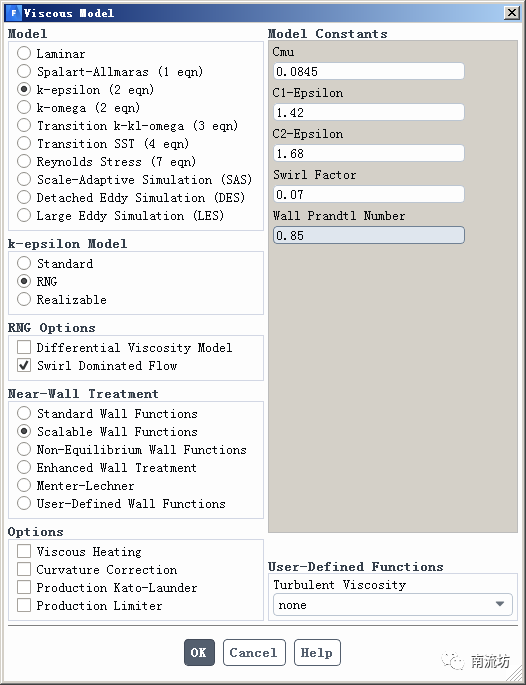
(4)在模型设定面板Models中双击Multiphase按钮,弹出Multiphase Model(多相流模型)对话框,选择VOF,勾选Implicit Body Force,单击OK按钮确认并关闭对话框。
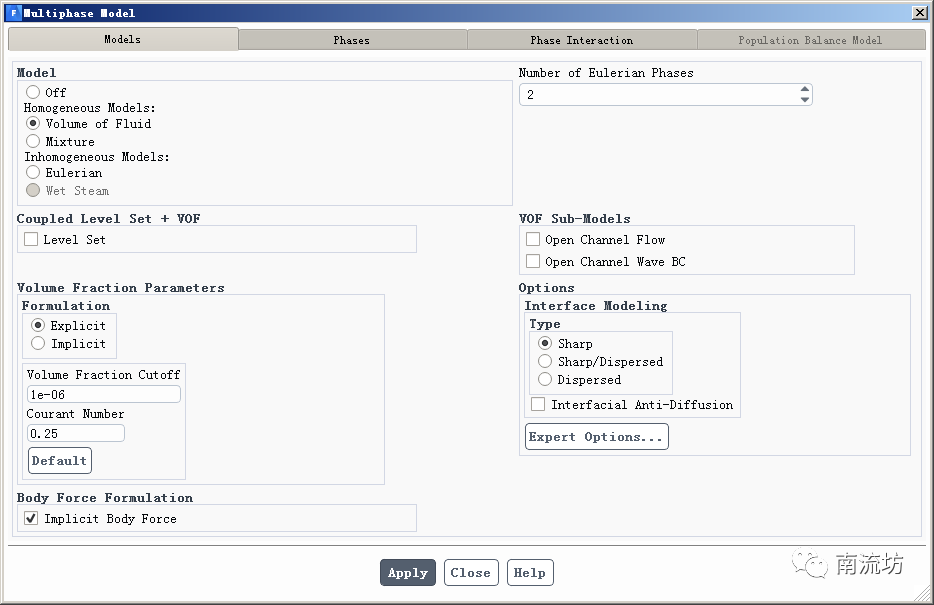
(5)在模型设定面板Models中双击Multiphase下的Phases按钮,弹出Phase(多相流设置)对话框,在Phase-1对话框中,Phase Material选择air,在Phase-2对话框中,Phase Material选择aluminum-solid,单击OK按钮确认并关闭对话框。
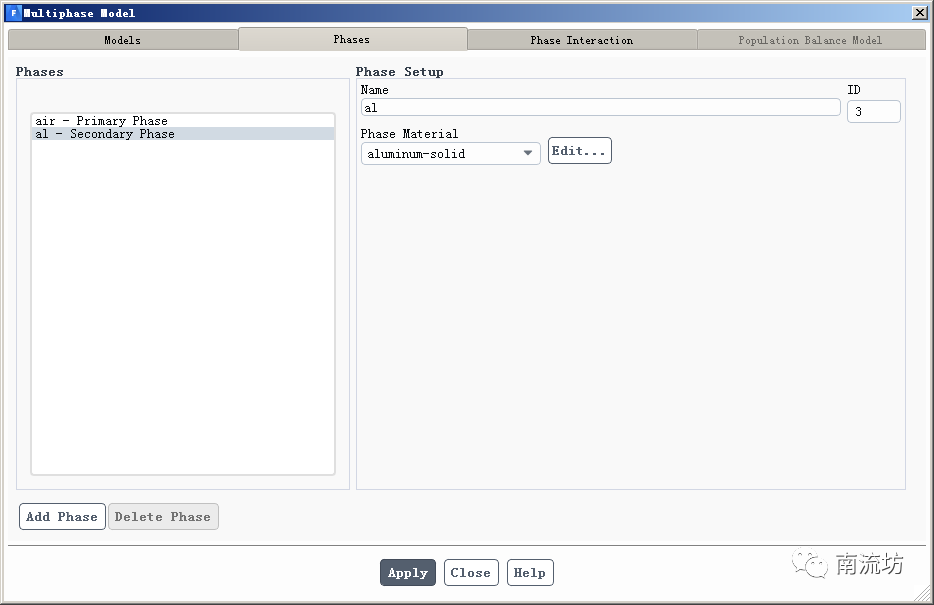
(6)在Phase Interaction对话框中,勾选Surface Tension Force Modeling,Surface Tension Coefficient填入0.01,单击OK按钮确认退出。
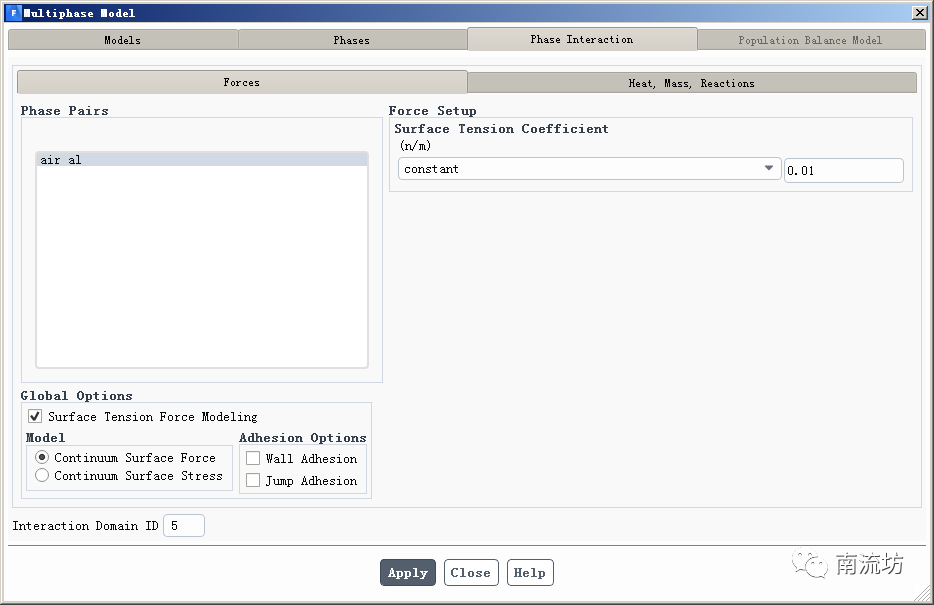
6 设置操作条件
(1)单击主菜单中Setting Up Physics→Zones→Cell Zone Conditions面板。设置外部磨具材料为ash-solid。
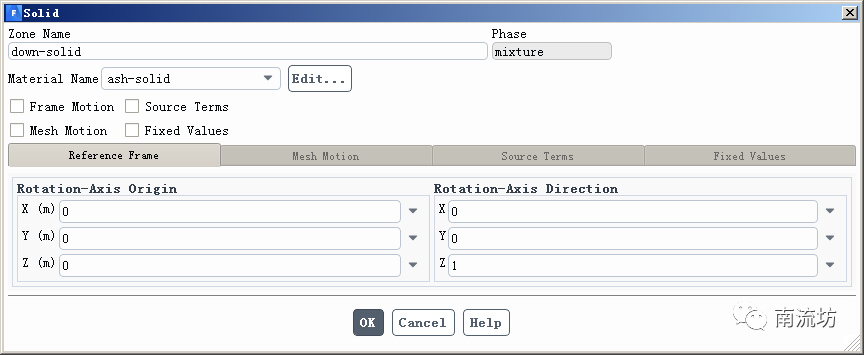
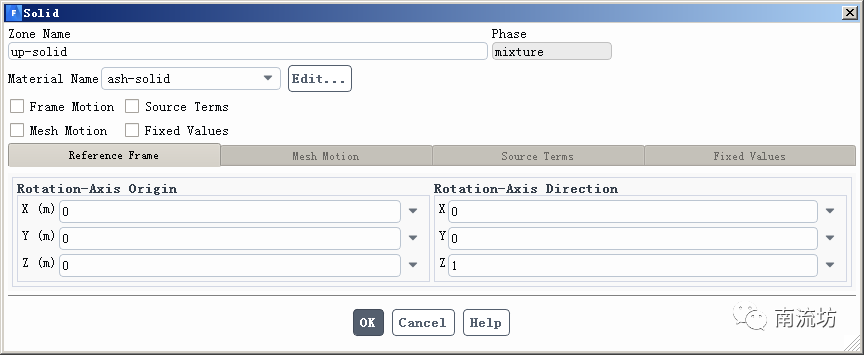
7 边界条件
(1)单击主菜单中Setting Up Physics→Zones→Boundaries按钮启动的边界条件面板。
(2)在边界条件面板中,设置inlet的边界类型为Velocity Inlet,Velocity Magnitude输入0.1,在Thermal选项卡中,Temperature输入1300。
Phase-2的Volume Fraction设置为1,单击OK按钮确认退出。
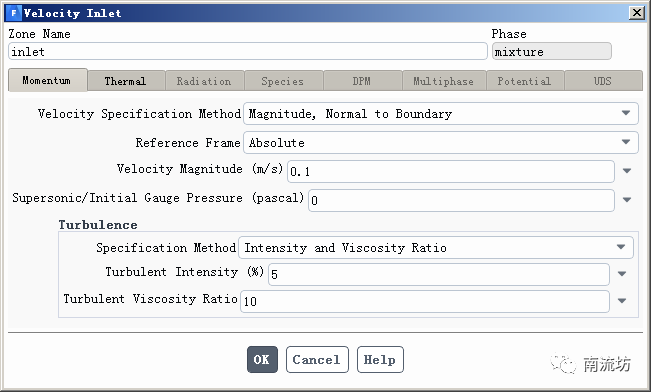
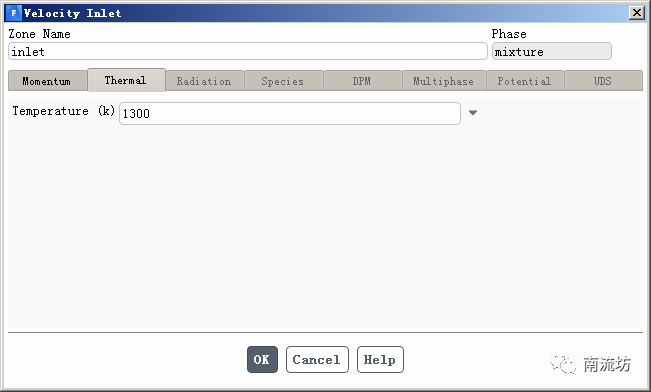
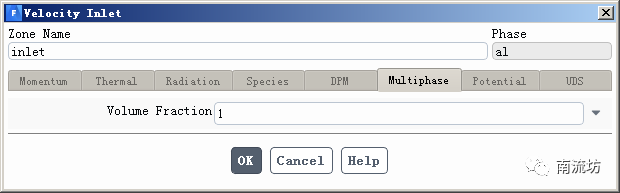
(4)将outlet的边界类型设置为outflow。
8 初始条件
(1)单击主菜单中Solve→Initialization按钮,弹出Solution Initialization(初始化设置)面板。
Initialization Methods中选择Hybrid Initialization,单击Initialize按钮进行初始化。
9 计算求解
(1)单击主菜单中Solve→Run Calculation按钮,弹出Run Calculation(运行计算)面板。
在Time Step Size中输入0.001,在Number of Time Steps中输入1000,单击Calculate开始计算。
10 结果后处理
(1)双击A6栏Results项,进入CFD-Post界面。
(2)显示温度云图。
本篇文章来源于微信公众号: 南流坊








评论前必须登录!
注册